В данной статье мы рассмотрим создание автоматической кормушки для животных на основе модуля ESP8266, которой можно будет управлять из приложения Blynk, популярного для создания различных проектов тематики интернета вещей. С помощью данного приложения (или в качестве альтернативы ему можно использовать Web Dashboard) вы можете задавать график кормления своего домашнего животного из любой точки земного шара, где есть доступ к сети Интернет.

Основным элементом нашей автоматической кормушки для животных будет плата NodeMCU ESP8266, серводвигатель будет исполнительным механизмом, открывающим заслонку кормушки, а для получения текущего времени мы будем использовать серверы NTP (Network Time Protocol – протокол сетевого времени).
Ранее на нашем сайте мы также рассматривали проект автоматической кормушки для животных на основе платы Arduino, но в рассматриваемом здесь проекте более удобное управление (в том числе онлайн) кормушкой.
Необходимые компоненты
- NodeMCU ESP8266 (купить на AliExpress).
- Серводвигатель.
Схема проекта
Схема автоматической кормушки для животных на NodeMCU ESP8266 представлена на следующем рисунке.
Как видите, соединения в схеме очень простые. Контакты Vcc (красный провод) и GND (коричневый провод) сервомотора мы подключили к контактам 3.3V и GND платы NodeMCU ESP8266, а сигнальный контакт сервомотора (желтый провод) мы подключили к контакту D3 платы NodeMCU.
Настройка приложения Blynk для нашего проекта
Приложение Blynk – это инструмент для гибкого управления различными проектами тематики интернета вещей (IoT). Оно может собирать данные от различных датчиков, управлять ими, принимать важные оповещения и многое другое. В данном проекте мы с помощью этого приложения будем управлять серводвигателем, использующимся в нашей кормушке для животных для открывания заслонки.
Для начала вам необходимо создать себе аккаунт на платформе Blynk Cloud если у вас его еще нет. После того как вы войдете в свой аккаунт в этой платформе вам необходимо создать шаблон (template), в котором вы сможете добавлять различные устройства. Для этого нажмите на кнопку ‘+ New Template’ (добавить новый шаблон) в правом верхнем углу своего аккаунта.

После этого откроется окно, в котором вам необходимо ввести имя шаблона, тип устройства и тип соединения. Имя можете ввести любое. В качестве типа устройства (Hardware) выберите ESP8266, а в качестве типа соединения – Wi-Fi.

Далее внутри этого шаблона вы можете добавить различную информацию: информацию об устройстве, метаданные, стриминговые данные, события и т.д. На вкладке Info все остальные данные (кроме тех которые мы уже ввели), можете оставить по умолчанию.

Вторая вкладка – это метаданные (Metadata). Метаданные – это дополнительная информация, которую мы хотим сообщить о своем проекте, например, имя устройства, владелец устройства и т.д. Это не обязательная информация, но вы можете добавить ее если захотите.

Следующая вкладка ‘DataStream’ представляет собой способ структурирования данных, которые непрерывно поступают в устройство и передаются из него. В нашем проекте мы создадим два потока данных (data streams): один – для управления серводвигателем, а второй – для получения данных таймера от приложения blynk. Чтобы создать поток данных (DataStream) нажмите на кнопку ‘+New Datastream’ и затем выберите Virtual Pin (виртуальный контакт).

Откроется новое окно, где вы можете ввести имя потока данных, виртуальный контакт и тип данных. После этого нажмите на кнопку ‘Create’ (создать). Аналогичную процедуру проделайте для создания потока данных для получения данных таймера.

Затем пропустите вкладку ‘Event’ и перейдите на вкладку ‘Web Dashboard’ (панель инструментов). В blynk 2.0 у нас доступно два типа панели инструментов (Dashboards) – Web Dashboard (управляется онлайн) и Mobile Dashboard (в виде мобильного приложения). Обе эти панели инструментов можно настраивать и использовать по отдельности. Web Dashboard имеет ограниченное количество доступных виджетов. Вы можете для тестирования ее работы добавить виджет переключателя.

Следующая вкладка – это Mobile Dashboard. Ее можно настраивать только с мобильного устройства (например, смартфона). Поэтому прежде чем переходить к ней сначала сохраните все сделанные вами изменения в облаке. Для этого нажмите на кнопку save в правом верхнем углу экрана.

После этого нам осталось написать код программы и настроить мобильное приложение.
Объяснение программы для NodeMCU ESP8266
Полный код программы приведен в конце статьи, здесь же мы кратко рассмотрим его основные фрагменты.
Первым делом в программе подключим используемые библиотеки. BlynkEdgent.h – это новая библиотека для платформы Blynk 2.0. Библиотека "NTPClient.h" будет использоваться для получения времени и даты с серверов NTP. Библиотека "WiFiUdp.h" используется для работы с протоколом UDP: открытие UDP порта, передача и прием UDP пакетов и т.д. Библиотека "Servo.h" используется для управления серводвигателем.
|
1 2 3 4 5 |
#include "BlynkEdgent.h" #include <NTPClient.h> #include <ESP8266WiFi.h> #include <WiFiUdp.h> #include <Servo.h> |
В следующих двух строках кода необходимо ввести ваши Blynk template ID (идентификатор шаблона) и Blynk Device ID (идентификатор устройства). Эти идентификаторы можно скопировать со страницы ‘device Info’ в облачной платформе Blynk.
|
1 2 |
#define BLYNK_TEMPLATE_ID "TMPLrKGv1gYp" #define BLYNK_DEVICE_NAME "Pet Feeder" |
Далее создадим объект для NTP клиента. При создании данного объекта нам необходимо указать адрес NTP сервера, который мы будем использовать. Более подробно про работу с протоколом NTP вы можете прочитать в статье про интернет часы на NodeMCU ESP8266 и OLED дисплее.
|
1 |
NTPClient timeClient(ntpUDP, "asia.pool.ntp.org", utcOffsetInSeconds); |
Функция BLYNK_WRITE() используется для проверки поступающих данных на виртуальных контактах V0 и V1. Виртуальный контакт V0 используется для приема состояния переключателя, а виртуальный контакт V1 используется для получения данных таймера от приложения Blynk.
|
1 2 3 4 5 6 7 8 9 10 11 12 |
BLYNK_WRITE(V0) { int data = param.asInt(); if (data == 1){ servo_1.write (45); // Servo will move to 45 degree angle. delay (1000); servo_1.write (90); // servo will move to 90 degree angle. } } BLYNK_WRITE(V1){ time_blynk = param.asInt(); } |
Далее в функции setup мы инициализируем последовательную связь со скоростью 115200 бод, запустим в работу Blynk и начнем связь с клиентом времени (time client).
|
1 2 3 4 5 6 7 8 |
void setup() { Serial.begin(115200); delay(100); BlynkEdgent.begin(); servo_1.attach(0); timeClient.begin(); } |
Внутри функции loop мы первым делом будем получать данные с клиента NTP и сохранять эти данные в переменных HH и MM. Данные времени, получаемые с клиента NTP, в 24-часовом формате, мы будем преобразовывать их в 12-часовой формат и затем конвертировать их в секунды чтобы сравнить их с данными таймера, получаемыми от приложения Blynk. Если наше текущее время совпадает с временем таймера, полученным от приложения Blynk, то кормушка будет открываться на определенный период времени.
|
1 2 3 4 5 6 7 8 9 10 11 12 |
void loop() { timeClient.update(); HH = timeClient.getHours(); int hours = HH; if (hours == 0) hours = 12; if (hours > 12) hours = hours - 12; MM = timeClient.getMinutes(); final_time = 3600*hours + 60*MM; if (time_blynk == final_time){ } BlynkEdgent.run(); } |
После этого на компьютере выберите в качестве типа платы ‘NodeMCU’ и порт, к которому она подключена. После этого можете загружать программу в плату.
Настройка мобильного приложения Blynk
Первым делом скачайте приложение Blynk из Play Store и создайте себе в нем новый аккаунт (если у вас его еще нет). Войдите в свой аккаунт и переключитесь в режим разработки (developer mode). Разработчик (developer) – это особый пользователь, который имеет доступ ко всему функционалу настройки приложения. Чтобы включить режим разработки (Developer mode), нажмите на иконке ‘Profile’ в верхнем левом углу и затем включите режим разработки.

После этого нажмите на кнопку добавления нового устройства (new device), поднесите плату NodeMCU поближе к вашему смартфону и затем нажмите на кнопку ready (готов).

После этого приложение должно автоматически найти точку доступа (hotspot), созданную платой NodeMCU. Подключитесь к этой точке доступа и введите параметры доступа (имя сети и пароль) к Wi-Fi сети вашего роутера. Затем нажмите на continue, после чего произойдет передача этих параметров доступа к Wi-Fi сети на плату NodeMCU и они будут автоматически добавлены в плату.

Создание панели инструментов в приложении Blynk
Теперь нам необходимо настроить панель инструментов в нашем приложении (Blynk Mobile Dashboard). Для этого перейдите в устройство, которое вы недавно добавили, нажмите на иконке меню, после чего вам будут показаны все доступные виджеты.

Для нашего проекта мы будем использовать два виджета – кнопку (Button) и виджет таймера (Timer widget). Виджет кнопки будет использоваться для ручного управления заслонкой кормушки (сервомотором), а виджет таймера будет использоваться для установки времени срабатывания кормушки.

Нажмите на виджет кнопки (Button widget) чтобы настроить его. В нем вам необходимо выбрать поток данных (datastream), который вы ранее создали в облаке Blynk (Blynk cloud). После этого нажмите на виджет таймера чтобы настроить его параметры. В нем также необходимо выбрать поток данных. Также вы можете изменить другие настройки виджетов: имя, цвет и т.д.

Сборка конструкции автоматической кормушки
Проще всего это сделать заказав готовую кормушку для животных в каком-нибудь онлайн магазине или купив ее в специализированном оффлайн магазине. После этого ее необходимо немного модифицировать под себя, вставив в нее серводвигатель и другую электронику. Вместо сервомотора можно использовать двигатель постоянного тока с напечатанной на 3D принтере передачей (как показано на рисунке ниже). Плата NodeMCU помещается в низ корпуса. Запитать конструкцию проекта можно от адаптера на 12V.

Тестирование работы проекта
Для тестирования работы проекта наполните коробку каким-нибудь кормом для животных (например, для кошек). После этого в приложении Blynk нажмите на созданную ранее кнопку чтобы проверить подается ли еда при включении кормушки или нет.
Если еда успешно подается в ручном режиме, то попробуйте сконфигурировать таймер для подачи еды в автоматическом режиме, исходя из времени, установленном на таймере. Более подробно работу проекта вы можете посмотреть на видео, приведенном в конце статьи.
Исходный код программы (скетча)
|
1 2 3 4 5 6 7 8 9 10 11 12 13 14 15 16 17 18 19 20 21 22 23 24 25 26 27 28 29 30 31 32 33 34 35 36 37 38 39 40 41 42 43 44 45 46 47 48 49 50 51 52 53 54 55 56 57 58 59 60 61 62 63 64 65 66 67 68 69 70 71 72 73 |
// Fill-in information from your Blynk Template here #define BLYNK_TEMPLATE_ID "TMPLrKGv1gYp" #define BLYNK_DEVICE_NAME "Pet Feeder" #define BLYNK_FIRMWARE_VERSION "0.1.0" #define BLYNK_PRINT Serial //#define BLYNK_DEBUG #define APP_DEBUG // Uncomment your board, or configure a custom board in Settings.h // раскомментируйте строку с вашей платой или настройте "кастомную" плату в Settings.h //#define USE_SPARKFUN_BLYNK_BOARD //#define USE_NODE_MCU_BOARD //#define USE_WITTY_CLOUD_BOARD //#define USE_WEMOS_D1_MINI #include "BlynkEdgent.h" #include <NTPClient.h> #include <ESP8266WiFi.h> #include <WiFiUdp.h> //#include <Servo.h> // including servo library. const long utcOffsetInSeconds = 19800; WiFiUDP ntpUDP; NTPClient timeClient(ntpUDP, "asia.pool.ntp.org", utcOffsetInSeconds); int HH, MM,final_time; int time_blynk, data; //Servo servo_1; #define motor D0 BLYNK_WRITE(V0) { data = param.asInt(); } BLYNK_WRITE(V1) { time_blynk = param.asInt(); Serial.print(time_blynk); //Serial.print("Got The Time"); } void setup() { Serial.begin(115200); delay(100); BlynkEdgent.begin(); pinMode(motor, OUTPUT); digitalWrite(motor, LOW); //servo_1.attach(0); timeClient.begin(); } void loop() { timeClient.update(); HH = timeClient.getHours(); //Serial.print(timeClient.getHours()); int hours = HH; if (hours == 0) hours = 12; // Midnight (полночь) if (hours > 12) hours = hours - 12; //Serial.print(hours); //Serial.print(":"); MM = timeClient.getMinutes(); // Serial.println(timeClient.getMinutes()); final_time = 3600*hours + 60*MM; // Serial.println(final_time); if (time_blynk == final_time){ digitalWrite(motor, LOW); delay(3000); digitalWrite(motor,HIGH); } if (data == 1){ digitalWrite(motor, HIGH); delay(5000); digitalWrite(motor,LOW); Serial.print("Opening"); } delay(6000); BlynkEdgent.run(); } |

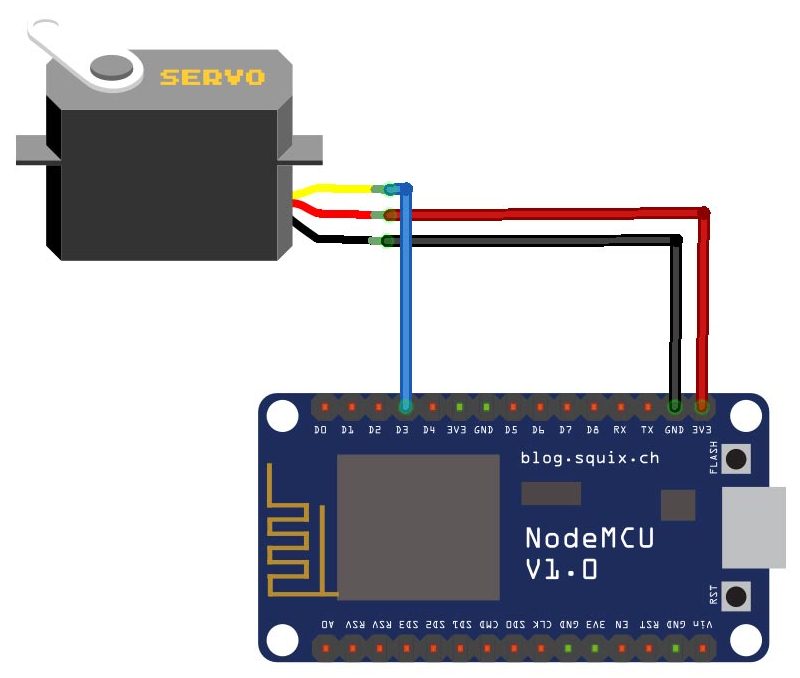




можно ли сделать подобный проект чтоб корм выпадал за донат ?
Я думаю можно, вопрос лишь в том каким образом вы собираетесь вносить этот донат
Здравствуйте
Можете мене помочь в написании программы для кормушки с двумя моторами и управлением через телефон но Без интернета
Взамен помогу вашему проекту финансово
Добрый вечер. Сейчас, к сожалению, не могу помочь потому что нахожусь в отпуске